विज्ञापन
 हम सभी के पास यह एक कार्यक्रम है कि कोई भी चीज जो हमने कोशिश की है, वह दूर नहीं जाएगी। या शायद आपको पता भी नहीं था क्या अपने कंप्यूटर के जीवन के लिए आप केवल इस कष्टप्रद कार्यक्रम (या यदि आप वास्तव में अशुभ हैं) के साथ फंस गए थे तो सोचा और सोचा। खैर, अब चिंता न करें - वहाँ आशा है। और साथ ही इसे हासिल करना काफी आसान है।
हम सभी के पास यह एक कार्यक्रम है कि कोई भी चीज जो हमने कोशिश की है, वह दूर नहीं जाएगी। या शायद आपको पता भी नहीं था क्या अपने कंप्यूटर के जीवन के लिए आप केवल इस कष्टप्रद कार्यक्रम (या यदि आप वास्तव में अशुभ हैं) के साथ फंस गए थे तो सोचा और सोचा। खैर, अब चिंता न करें - वहाँ आशा है। और साथ ही इसे हासिल करना काफी आसान है।
यह कहना नहीं है कि प्रक्रिया के कुछ हिस्सों में कुछ समय नहीं लगेगा (आपके कंप्यूटर के माध्यम से पूरी तरह से छानना, आप नहीं जानते?)। उस ने कहा, आप हमेशा अन्य तरीकों से उत्पादक होने के लिए "प्रतीक्षा" समय का उपयोग कर सकते हैं। लेकिन मैं इस तस्वीर को चित्रित नहीं करना चाहता कि सॉफ्टवेयर को हटाने में उम्र लग रही है - कभी-कभी इसमें कुछ समय लगता है, जबकि अन्य समय में यह त्वरित और सरल होता है।
यह देखने के लिए जांचें कि क्या यह मैलवेयर है

पहला कदम यह देखना है कि क्या कार्यक्रम केवल कष्टप्रद है या यदि यह वास्तव में आपके कंप्यूटर के लिए हानिकारक है। जांच के लिए कुछ बेहतरीन कार्यक्रम उपलब्ध हैं मैलवेयर एक इल्ली, एक ट्रोजन और एक वायरस के बीच अंतर क्या है? [MakeUseOf बताते हैं]कुछ लोग किसी भी प्रकार के दुर्भावनापूर्ण सॉफ़्टवेयर को "कंप्यूटर वायरस" कहते हैं, लेकिन यह सटीक नहीं है। वायरस, कीड़े, और ट्रोजन विभिन्न व्यवहारों के साथ विभिन्न प्रकार के दुर्भावनापूर्ण सॉफ़्टवेयर हैं। विशेष रूप से, उन्होंने खुद को बहुत फैलाया ... अधिक पढ़ें आपके कंप्युटर पर। दो प्रोग्राम जिन्हें मैं मालवेयर के लिए स्कैन करने की सलाह देता हूं, जो भी हैं MakeUseOf सर्वश्रेष्ठ विंडोज सॉफ्टवेयर आपके विंडोज कंप्यूटर के लिए सर्वश्रेष्ठ पीसी सॉफ्टवेयरअपने विंडोज कंप्यूटर के लिए सबसे अच्छा पीसी सॉफ्टवेयर चाहते हैं? हमारी विशाल सूची सभी आवश्यकताओं के लिए सबसे अच्छा और सबसे सुरक्षित कार्यक्रम एकत्र करती है। अधिक पढ़ें पृष्ठ, हैं SpyBot खोज और नष्ट तथा Malwarebytes (पूरी समीक्षा यहां पढ़ें विंडोज के लिए मैलवेयरवेयर के साथ स्पाइवेयर बंद करो और हटाओयह स्पाइबोट सर्च एंड डिस्ट्रॉय के रूप में फ़ीचर से लैस नहीं हो सकता है, जिसमें कई हास्यास्पद उपकरण हैं, लेकिन यह अच्छी स्पाइवेयर कवरेज के साथ बहुत हल्का विकल्प है। अधिक पढ़ें ). बेशक सबसे अच्छा तरीका है मैलवेयर को कभी भी अपने कंप्यूटर को संक्रमित करने से रोकें मालवेयर पकड़ने से बचने के लिए 7 कॉमन सेंस टिप्सइंटरनेट ने बहुत कुछ संभव कर दिया है। सूचनाओं तक पहुँच और दूर-दूर के लोगों से संवाद करना एक हवा बन गया है। एक ही समय में, हालांकि, हमारी जिज्ञासा जल्दी से हमें अंधेरे आभासी गलियों का नेतृत्व कर सकती है ... अधिक पढ़ें .
मैलवेयर हटाने के बारे में अधिक जानकारी के लिए MakeUseOf गाइड देखें, ऑपरेशन क्लीनअप: कम्प्लीट मालवेयर रिमूवल गाइड कम्प्लीट मालवेयर रिमूवल गाइडइन दिनों हर जगह मैलवेयर है, और आपके सिस्टम से मैलवेयर का उन्मूलन एक लंबी प्रक्रिया है, जिसके लिए मार्गदर्शन की आवश्यकता होती है। यदि आपको लगता है कि आपका कंप्यूटर संक्रमित है, तो यह वह मार्गदर्शक है जिसकी आपको आवश्यकता है। अधिक पढ़ें .
बाईपास डिफ़ॉल्ट विंडोज अनइंस्टालर एक बेहतर विकल्प के साथ
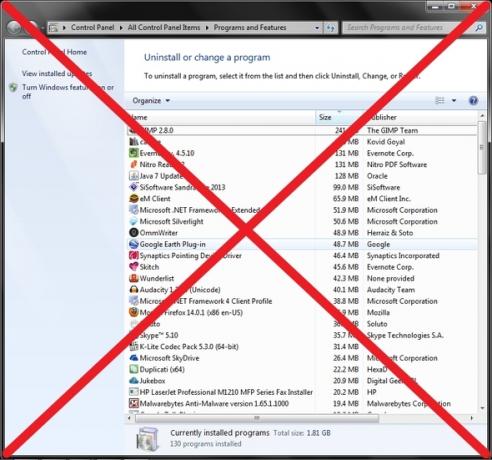
विंडोज अनइंस्टालर के बारे में प्रति से कुछ भी "बुरा" नहीं है, लेकिन कुछ भी महान नहीं है, और निश्चित रूप से बेहतर विकल्प उपलब्ध हैं। मेरे द्वारा पहले लिंक किए गए सर्वश्रेष्ठ विंडोज सॉफ्टवेयर पेज पर, हमारे पास कई अनइंस्टालर हैं जो बहुत अच्छे काम करते हैं।
यदि आप उत्सुक हैं कि विंडोज में डिफ़ॉल्ट अनइंस्टालर पर एक अनइंस्टालर "बेहतर" क्या बना सकता है, तो यह इस तरह की विशेषताएं होगी बल्क में प्रोग्रामों को अनइंस्टॉल करना और प्रोग्राम के अनइंस्टालर द्वारा पीछे छोड़ दी गई अतिरिक्त फ़ाइलों के लिए स्कैन करना (के भीतर शामिल होना चाहिए) स्थापना रद्द करने की प्रक्रिया)।
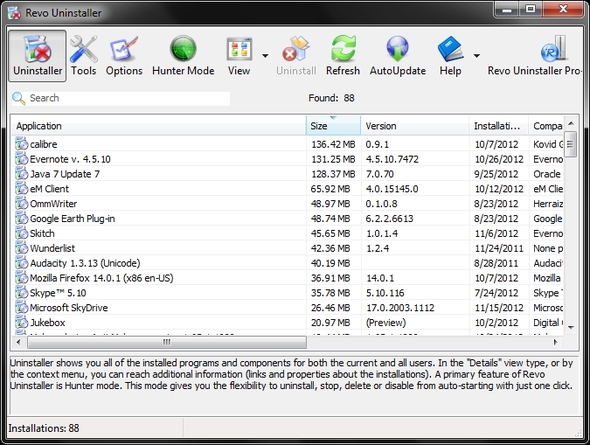
टूटे हुए रिकॉर्ड की तरह आवाज़ नहीं करना, लेकिन सबसे प्रसिद्ध अनइंस्टालर में से एक, और अभी भी मेरी किताब में सबसे अच्छा है रेवो अनइंस्टालर रेवो अनइंस्टालर आपका ब्लोटवेयर नीचे शिकार करेंगे अधिक पढ़ें .

रेवो अनइंस्टालर निश्चित रूप से केवल एक ही नहीं है। गीक अनइंस्टालर तथा पीसी Decrapifier दोनों महान हैं जो वे करते हैं। प्रत्येक की अलग-अलग विशेषताएं होती हैं जो उन्हें अद्वितीय तरीकों से उपयोगी बनाती हैं। उदाहरण के लिए, गीक अनइंस्टालर में एक "एक्शन" मेनू है जो आपको रजिस्ट्री और इंस्टॉलेशन फ़ोल्डर में सटीक स्थान पर प्रोग्राम को खोजने की अनुमति देता है।
आप प्रोग्राम वेबसाइट तक भी पहुँच सकते हैं और मेनू से Google खोज भी कर सकते हैं। इसके अलावा, इंटरफ़ेस सरल है और आपको वह सभी जानकारी देता है जो आपको बिना क्लैट किए जाने की आवश्यकता है।
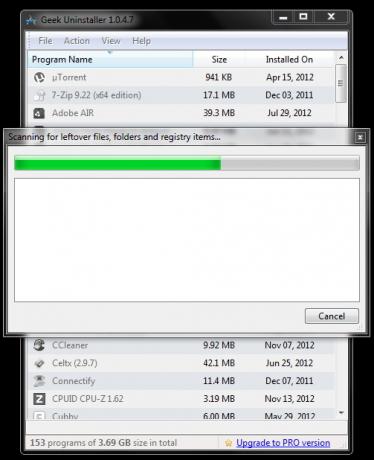
पीसी Decrapifier, MakeUseOf पर लेखों के दौरान कुछ समय का उल्लेख किया गया है। यह, बल्क में प्रोग्राम हटाने के लिए भी उपयोगी है। हालाँकि, यह आपको Revo Uninstaller और Geek Uninstaller की रजिस्ट्री सफाई क्षमताओं की पेशकश नहीं करता है।
![पीसी Decrapifier पूरी तरह से परेशानी या खराब सॉफ़्टवेयर को दूर करने के लिए 4 कदम [विंडोज] पीसी डिक्रिपिफ़र 1](/f/20d06b34624ae8c16dde791573c1cf24.jpg)
किसी भी फाइलों को साफ करने के पीछे
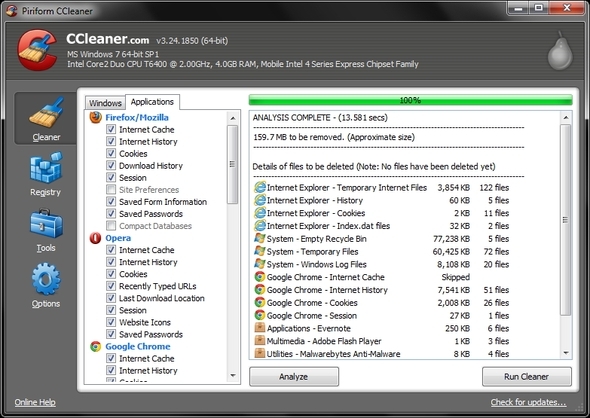
चाहे आप प्रोग्राम के अनइंस्टालर द्वारा अस्थायी फ़ाइलों और रजिस्ट्री प्रविष्टियों के लिए स्कैन किए गए एक अनइंस्टॉलर का उपयोग करते थे, मैं आपको अभी भी अधिक अस्थायी फ़ाइलों के लिए स्कैन करने के लिए एक अतिरिक्त प्रोग्राम का उपयोग करने की सलाह देता हूं। यह ओवरकिल की तरह लग सकता है, लेकिन यह वास्तव में अधिक समय नहीं लेता है और आपको नियमित रूप से अस्थायी फ़ाइलों को वैसे भी साफ करना चाहिए।
CCleaner CCleaner के साथ अपने सर्वश्रेष्ठ पर चलने के लिए अपने सिस्टम को ऑप्टिमाइज़ करेंपिछले दो वर्षों में, CCleaner संस्करण संख्या के संदर्भ में काफी बदल गया है... इस लेखन के समय अब 3.10 तक संस्करण। जबकि नेत्रहीन कार्यक्रम वास्तव में ज्यादा नहीं बदला है (यह ... अधिक पढ़ें शायद इसके लिए सबसे लोकप्रिय कार्यक्रम है। लेकिन अगर आप कुछ अलग करने की कोशिश करना चाहते हैं, तो बहुत सारे विकल्प हैं, जिनमें शामिल हैं Xleaner और DriveTidy CCleaner के लिए 2 कम ज्ञात और पोर्टेबल विकल्प [विंडोज]यदि आपका तर्क यह है कि CCleaner विंडोज के कबाड़ और अस्थायी फाइलों को साफ करने का सबसे अच्छा संसाधन है, तो मैं आपसे बहस करने वाला आदमी नहीं रहूंगा। मैंने इसमें एक पोस्ट भी की है ... अधिक पढ़ें , nCleaner Ncleaner - App जो एक वृद्धि लेने के लिए CCleaner बताता है अधिक पढ़ें , ग्लोरी यूटिलिटीज ग्लोरी यूटिलिटीज़ प्रो के साथ अपने पीसी को स्मूथली रनिंग रखेंकाफी पीसी रखरखाव उपयोगिताओं हैं जो इसे दिनचर्या का विषय बनाती हैं। और किसी के कंप्यूटर को अच्छी चल रही सेहत के लिए नियमित रखना एक बात होनी चाहिए। तो, आज हम जा रहे हैं ... अधिक पढ़ें . वहाँ भी CCEnhancer नामक एक एप्लिकेशन CCleaner CCEnhancer के साथ आपकी सभी अतिरिक्त फ़ाइलों को हटाने में मदद करेंपहले से ही व्यापक CCleaner में 450 अतिरिक्त कार्यक्रम जोड़ें। एक अनौपचारिक कार्यक्रम, पिरिफोर्म के प्रसिद्ध सिस्टम रखरखाव टूल को और भी अधिक उपयोगी बनाता है, इसके द्वारा समर्थित सॉफ्टवेयर की मात्रा में भारी वृद्धि होती है। CCEnhancer CCleaner को और बेहतर बनाता है ... अधिक पढ़ें , जैसा कि आप अनुमान लगा सकते हैं, CCleaner को बढ़ाता है।
चुनाव यह निर्धारित करने के लिए है कि आप किसके साथ जाने का फैसला करते हैं। और कभी-कभी आपको कुछ अतिरिक्त नहीं मिलता है, जो कि रेवो अनइंस्टालर या गीक अनइंस्टालर जैसे कार्यक्रमों के साथ स्कैन करते समय हो सकता है। लेकिन डबल चेकिंग में कभी दर्द नहीं होता।
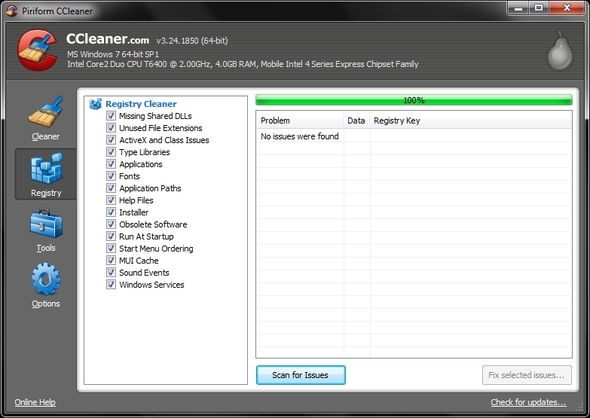
महत्वपूर्ण सूचना - रजिस्ट्री की सफाई कर सकते हैं खतरनाक बनें!
- ऐसा करने के लिए किसी कार्यक्रम के लिए भुगतान न करें।
- उम्मीद नहीं है भीषण आपके कंप्यूटर की गति या अन्य कार्यक्षमता में सुधार।
- एक प्रतिष्ठित कार्यक्रम का उपयोग करें।
निश्चित रूप से पुरानी प्रोग्राम फाइल्स को हटाना मददगार है, लेकिन यदि आपके कंप्यूटर में अन्य समस्याएँ हैं धीमापन बर्दाश्त नहीं कर सकता गरीब पीसी प्रदर्शन के लिए शीर्ष 10 कारणक्या आपके कंप्यूटर ने अभी तक इस वेबपेज को लोड किया है? यदि ऐसा है, तो आप आधे रास्ते से बाहर काम करने की ओर अग्रसर होंगे, ऐसा लगता है कि यह इतनी धीमी गति से क्यों चल रहा है। डेस्कटॉप और लैपटॉप के कई कारण हैं ... अधिक पढ़ें , रजिस्ट्री को साफ करना वास्तव में इसे बेहतर बनाने वाला नहीं है। तथा, टीना के अनुसार प्रचार पर विश्वास न करें: रजिस्ट्री क्लीनर Windows तेज़ मत करोअपने कंप्यूटर को सुचारू रूप से चालू रखने के साथ-साथ धीमी गति से चलने पर इसे कैसे ठीक किया जाए, इस पर बहुत सलाह दी गई है। हमने स्पीड गाइड पर एक विंडोज भी लिखी है, लिखा है ... अधिक पढ़ें (और मैं सहमत हूं), यह बहुत बार नहीं किया जाना चाहिए। उस ने कहा, CCleaner और सिस्टम निन्जा जैसे कार्यक्रम नहीं हैं केवल रजिस्ट्री को साफ करें, लेकिन अस्थायी फ़ाइलों को भी हटा दें, स्टार्टअप को प्रबंधित करने और यहां तक कि कार्यक्रमों, साथ ही अन्य चीजों को हटाने में मदद करें।
मैन्युअल रूप से आपका कंप्यूटर बचे हुए निशान के लिए खोजें
लगभग काम हो गया। सब कुछ सुनिश्चित करने के लिए एक और कदम है। अधिकांश उस समय, जिन कार्यक्रमों को हमने कवर किया है, वे बचे हुए फ़ाइलों को हटाने के लिए एक अच्छा काम करते हैं, लेकिन एक बार में एक के माध्यम से फिसल जाता है और हटाया नहीं जाता है। यह तब है जब इन फ़ाइलों को खोजने के लिए "मैन्युअल" काम आता है। कुछ अलग-अलग स्थान हैं जिन्हें आप देखना चाहते हैं।
एक बार जब जगह आपके कंप्यूटर में होती है। AppData, दस्तावेज़ या प्रोग्राम फ़ोल्डर में फ़ाइलों को छोड़ दिया जा सकता है। विंडोज सर्च वास्तव में इस पर अच्छा काम नहीं करता है, और कई अच्छे विकल्प हैं, लेकिन मैं सब कुछ का उपयोग करना पसंद करता हूं। यह अभी भी सबसे अच्छा लगता है कि यह क्या करता है और मुझे इसका उपयोग बंद करने का कोई कारण नहीं दिखता है, लेकिन जैसा मैंने कहा, कई विकल्प हैं विंडोज खोज के लिए 6 भयानक विकल्पक्या एक विंडोज सिस्टम खोज आपको मैन्युअल खोज की तुलना में चीजों को खोजने में अधिक समय लेती है? तुम अकेले नहीं हो। आइए हम आपको अधिक कुशल विंडोज सर्च टूल दिखाते हैं। अधिक पढ़ें .
![पूरी तरह से परेशानी या खराब सॉफ्टवेयर को दूर करने के लिए 4 कदम [विंडोज] सब कुछ](/f/6c5fb02baeb9cddb16b39e48277f6e16.jpg)
अंत में, आप रजिस्ट्री को खोजने के लिए अतिरिक्त कार्यक्रमों का उपयोग कर सकते हैं (जैसा कि सब कुछ ऐसा नहीं करता है), लेकिन मैं अत्यधिक आप सावधानी बरतने की सलाह देते हैं और मैं इसका उल्लेख करने में कुछ संकोच भी कर रहा हूं। मुझे नहीं लगता कि रजिस्ट्री मानों को हटाने वाले अनइंस्टालर का उपयोग करने के अलावा आपको ऐसा करने की आवश्यकता है। CCleaner जैसे प्रोग्राम का उपयोग करना, रजिस्ट्री से स्कैन और हटाने के लिए प्रोग्राम का उपयोग करने पर प्राथमिकता दी जाएगी।
![पूरी तरह से परेशानी या खराब सॉफ्टवेयर को दूर करने के लिए 4 कदम [विंडोज] RegSeeker](/f/7187737722c6d226afce2dd30b7c4d6e.jpg)
यदि मैं एक सिफारिश कर रहा था, हालांकि, मैं कहूंगा कि RegSeeker या RegScanner दोनों "अच्छे" कार्यक्रम हैं, लेकिन कृपया रजिस्ट्री को संपादित करके संभावित नुकसान को ध्यान में रखें और कर सकते हैं न तो मैं और न ही MakeUseOf आप के साथ आगे बढ़ना चाहिए किसी भी समस्याओं के लिए जिम्मेदार हैं कार्यक्रम।
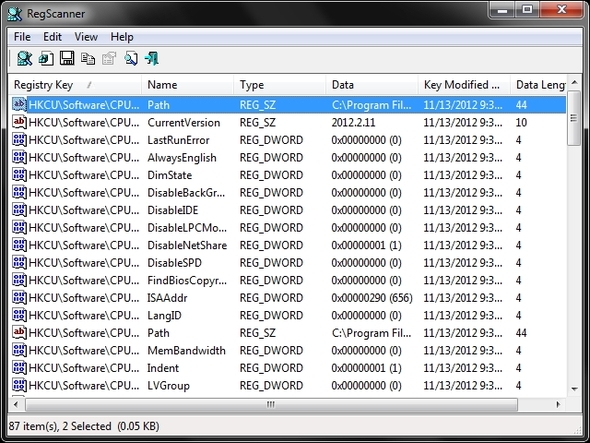
फिर, वे "बुरे" नहीं हैं, लेकिन एक ही चीज़ को पूरा करने के लिए सुरक्षित तरीके हैं और यदि आप इसके साथ नहीं हैं, तो कृप्या यह मत करो
निष्कर्ष
आपके पास यह है - किसी भी कार्यक्रम को हटाने के लिए 4 सरल चरण (जब तक कि यह मैलवेयर नहीं है, तब यह थोड़ा अधिक जटिल है)। वास्तव में, CCleaner जैसे कार्यक्रम के साथ संयोजन में रेवो अनइंस्टालर जैसे एक अनइंस्टालर, वास्तव में आप सभी की आवश्यकता होनी चाहिए। ऐसे विकल्प हैं जो थोड़ा गहरा जाने के लिए सब कुछ की तरह अच्छी तरह से और अतिरिक्त कार्यक्रम काम करते हैं।
क्या इससे आपको हटाए जाने वाले कार्यक्रम को "खाने" में मदद मिलेगी? क्या आपके पास कोई अतिरिक्त विचार या सुझाव है जिसे आप साझा करना चाहते हैं? हम उन्हें सुनना पसंद करेंगे!
छवि क्रेडिट: शटरस्टॉक के माध्यम से लाल ताला, शटरस्टॉक के माध्यम से मैलवेयर
हारून एक वेट असिस्टेंट ग्रेजुएट हैं, जिनकी वन्यजीव और प्रौद्योगिकी में प्राथमिक रुचि है। वह बाहर और फोटोग्राफी की खोज का आनंद लेता है। जब वह इंटरवेब्स में तकनीकी निष्कर्षों को नहीं लिख रहा है या लिप्त नहीं है, तो उसे अपनी बाइक पर पहाड़ पर बमबारी करते हुए पाया जा सकता है। अपनी निजी वेबसाइट पर हारून के बारे में और पढ़ें।


